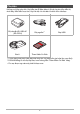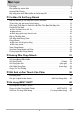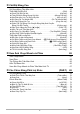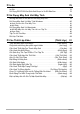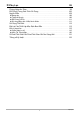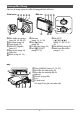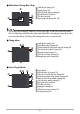Vn Máy Ảnh Kỹ Thuật Số Hướng Dẫn Người Sử Dụng Cảm ơn bạn đã mua sản phẩm CASIO này. • Trước khi sử dụng, hãy chắc chắn phải đọc các biện pháp phòng ngừa có trong Hướng Dẫn Người Sử Dụng. • Giữ Hướng Dẫn Người Sử Dụng ở nơi an toàn để tham khảo trong tương lai. • Để có thông tin cập nhật mới nhất về sản phẩm này, hãy truy cập Website chính thức của EXILIM tại http://www.exilim.
Phụ kiện Khi bạn mở hộp máy ảnh, hãy kiểm tra để đảm bảo có tất cả các phụ kiện hiển thị dưới đây. Nếu thiếu mục nào, hãy liên hệ với nhà bán lẻ chính thức của bạn. Bộ chuyển đổi USB-AC (AD-C53U) Dây nguồn*1 Bao*2 Tham Khảo Cơ Bản Cáp USB *1 Hình dạng của phích cắm dây điện thay đổi tùy theo quốc gia hoặc khu vực địa lý. *2 Để biết thông tin về việc lắp bao, xem hướng dẫn “Tham Khảo Cơ Bản” riêng. • Pin sạc được nạp vào máy ảnh khi bạn mua.
Đọc phần này trước tiên! • Nội dung của sổ tay này có thể thay đổi mà không báo trước. • Nội dung của sổ tay này đã được kiểm tra ở mỗi bước trong quá trình sản xuất. Hãy liên hệ với chúng tôi nếu bạn nhận thấy bất cứ điều gì nghi vấn, sai lầm v.v... • Bất kỳ việc sao chép nội dung của Hướng Dẫn Người Sử Dụng dù là một phần hoặc toàn bộ sẽ bị cấm. Ngoại trừ sử dụng cá nhân của riêng bạn, bất kỳ việc sử dụng nào khác các nội dung của sổ tay này mà không có sự cho phép của CASIO COMPUTER CO., LTD.
Mục Lục Phụ kiện. . . . . . . . . . . . . . . . . . . . . . . . . . . . . . . . . . . . . . . . . . . . . . . . . . . . . . . Đọc phần này trước tiên! . . . . . . . . . . . . . . . . . . . . . . . . . . . . . . . . . . . . . . . . . . Hướng Dẫn Chung . . . . . . . . . . . . . . . . . . . . . . . . . . . . . . . . . . . . . . . . . . . . . . Nội dung màn hình điều khiển và Cách thay đổi . . . . . . . . . . . . . . . . . . . . . . . .
❚❙ Cài Đặt Nâng Cao 47 Sử Dụng Menu Trên Màn Hình . . . . . . . . . . . . . . . . . . . . . . . . . . . . . . . . . . . . 47 Thiết Lập Chế Độ GHI . . . . . . . . . . . . . . . . . . . . . . . . . . . . . . . . . . . (GHI) . . 49 ❚ ❚ ❚ ❚ ❚ ❚ ❚ ❚ ❚ ❚ Chọn Chế Độ Lấy Nét . . . . . . . . . . . . . . . . . . . . . . . . . . . . . . . . . (Lấy Nét) . . . Thay Đổi Hình Dạng Khung Lấy Nét . . . . . . . . . . . . . . . . . (Khung Lấy Nét) . . . Xác Định Khu Vực Tự Động Lấy Nét . . . . . . . . . . . . . . . . . .
❚❙ In ấn 76 In Ảnh . . . . . . . . . . . . . . . . . . . . . . . . . . . . . . . . . . . . . . . . . . . . . . . . . . . . . . . 76 Sử Dụng DPOF Để Xác Định Ảnh Được In Và Số Bản Sao . . . . . . . . . . . . . . 76 ❚❙ Sử Dụng Máy Ảnh Với Máy Tính 79 Những điều bạn có thể làm khi sử dụng máy tính... . . . . . . . . . . . . . . . . . . . . 79 Sử Dụng Máy Ảnh Với Máy Tính Windows . . . . . . . . . . . . . . . . . . . . . . . . . . . 80 ❚ Xem và Lưu Ảnh Trên Máy Tính. . . . . . . . . . . . . . . . . . . . .
❚❙ Phụ Lục 99 Phòng Ngừa An Toàn . . . . . . . . . . . . . . . . . . . . . . . . . . . . . . . . . . . . . . . . . . . 99 Đề Phòng Trong Quá Trình Sử Dụng . . . . . . . . . . . . . . . . . . . . . . . . . . . . . . 106 Nguồn Điện . . . . . . . . . . . . . . . . . . . . . . . . . . . . . . . . . . . . . . . . . . . . . . . . . . 109 ❚ ❚ ❚ ❚ Đang sạc. . . . . . . . . . . . . . . . . . . . . . . . . . . . . . . . . . . . . . . . . . . . . . . . . . . . . . 109 Tháo và lắp pin . . . . . . . . . . . . . . . .
Hướng Dẫn Chung Các con số trong ngoặc cho biết số trang giải thích mỗi mục.
Nội dung màn hình điều khiển và Cách thay đổi Màn hình điều khiển sử dụng các chỉ báo, biểu tượng, và các giá trị khác nhau để cập nhật cho bạn tình trạng của máy ảnh. • Các màn hình mẫu trong phần này chỉ để cho bạn thấy vị trí của tất cả các chỉ báo và số liệu có thể xuất hiện trên màn hình điều khiển ở các chế độ khác nhau. Chúng không đại diện cho các màn hình thực sự xuất hiện máy ảnh. .
. Bấm Nửa Chừng Nút Chụp 1 6 1Chế độ ghi (trang 23) 2Flash (trang 32) 3ISO độ nhạy sáng (trang 63) 4Giá trị độ mở ống kính 2 5Tốc độ cửa trập 3 6Khung lấy nét (trang 25, 52) 4 5 • Tùy thuộc vào cài đặt ghi, khẩu độ, tốc độ màn trập, và các giá trị độ nhạy sáng ISO có thể không xuất hiện trên màn hình điều khiển. Những giá trị này sẽ có màu cam nếu Phơi Sáng Tự Động (AE) không chính xác vì lý do nào đó. .
. Phát Lại Phim 12 3 7 1Loại tập tin 2Chỉ báo bảo vệ (trang 72) 3Tên thư mục/tên tập tin (trang 88) 4 4Thời gian quay phim (trang 38) 5 5Chất lượng ảnh phim (trang 60) 6Ngày/giờ (trang 95) 7Chỉ báo mức pin (trang 16) 6 . Cấu Hình Màn Hình Điều Khiển Bạn có thể bật hoặc tắt thông tin hiển thị bằng cách nhấn [SET] về phía [8]. Bạn có thể cấu hình các thiết lập riêng cho chế độ GHI và PHÁT. Chế độ GHI Bật màn hình hiển thị thông tin Hiển thị thông tin về thiết lập ảnh v.v...
Cơ Bản Về Sử Dụng Nhanh Bạn có thể làm gì với máy ảnh CASIO của bạn Máy ảnh CASIO của bạn được đóng gói với sự lựa chọn các tính năng và chức năng mạnh mẽ để chụp ảnh kỹ thuật số dễ dàng hơn, bao gồm chức năng chính sau đây. Tự Động Nâng Cao Chọn ghi Tự Động Nâng Cao và máy ảnh tự động xác định bạn chụp ảnh đối tượng hoặc cảnh và các điều kiện khác. Tự Động Nâng Cao cung cấp chất lượng hình ảnh tốt hơn so với Tự Động Chuẩn. *Xem trang 23 để biết thêm thông tin.
Trước tiên, sạc pin trước khi sử dụng. Pin sạc lithium (NP-80) được cài đặt trong máy ảnh tại nhà máy. Chắc chắn phải sạc pin trước khi sử dụng máy ảnh lần đầu tiên sau khi mua. Xem trang 109 để biết thông tin về việc thay pin. Bạn có thể sử dụng một trong hai phương pháp sau để sạc pin máy ảnh. • Bộ chuyển đổi USB-AC • Nối USB vào máy tính của bạn . Sạc bằng bộ chuyển đổi USB-AC Trong khi máy ảnh tắt, kết nối theo trình tự hiển thị dưới đây (1, 2, 3, 4).
Thao Tác Đèn Sau Đèn sau Trạng Thái Đèn Mô tả Sáng đỏ Đang sạc Nháy đỏ Nhiệt độ môi trường xung quanh bất thường, có vấn đề về bộ chuyển đổi USB-AC hoặc vấn đề về pin (trang 109) Tắt Sạc xong . Sạc sử dụng USB nối vào máy tính của bạn Trong khi máy ảnh tắt, kết nối theo trình tự hiển thị dưới đây (1, 2). Nếu máy ảnh bật, bấm [ON/OFF] (Nguồn) để tắt trước khi kết nối với máy tính của bạn.
Thao Tác Đèn Sau Đèn sau Trạng Thái Đèn Mô tả Sáng đỏ, (Sáng/Nháy Màu Hổ Phách) Đang sạc Nháy đỏ Nhiệt độ môi trường xung quanh bất thường, thời gian sạc lâu bất thường hoặc sự cố về pin (trang 109) Tắt, (Sáng Xanh) Sạc xong • Thông tin trong dấu ngoặc đơn trong bảng trên cho biết tình trạng đèn trong khi máy ảnh được bật trong quá trình sạc. Các Phòng Ngừa Khi Sạc Khác • Với hai phương pháp sạc ở trên, bạn có thể sạc pin của máy ảnh (NP-80) mà không cần tháo pin khỏi máy ảnh.
Kiểm Tra Năng Lượng Pin Còn Lại Khi năng lượng pin được tiêu thụ, một chỉ báo pin trên màn hình điều khiển cho biết nguồn pin còn lại như hình dưới đây. Năng lượng còn lại Cao * Chỉ báo pin Màu chỉ báo Thấp Lục lam * * Hổ phách * * Đỏ * Đỏ cho biết năng lượng pin thấp. Sạc pin càng sớm càng tốt. Không thể ghi hình khi được chỉ báo. Sạc pin ngay lập tức. • Mức độ thể hiện bởi chỉ báo pin có thể thay đổi khi bạn chuyển đổi giữa chế độ GHI và chế độ PHÁT.
Cấu Hình Thiết Lập Cơ Bản Khi Lần Đầu Tiên Bạn Bật Máy Ảnh Lần đầu tiên bạn lắp pin vào máy ảnh, màn hình sẽ xuất hiện cho phép cấu hình cài đặt ngôn ngữ hiển thị, ngày tháng và thời gian. Việc không cài đặt chính xác ngày tháng và thời gian sẽ khiến ảnh được chụp với dữ liệu ngày tháng và thời gian không chính xác. • Màn hình lựa chọn ngôn ngữ sẽ không xuất hiện trong bước 2 của quy trình dưới đây, nếu bạn mua máy ảnh dành cho thị trường Nhật Bản.
Nếu bạn cấu hình sai cài đặt ngôn ngữ hiển thị, ngày tháng, hoặc thời gian với quy trình trên, hãy tham khảo các trang sau để biết cách sửa lại các cài đặt. – Ngôn ngữ hiển thị: Trang 96 – Ngày và thời gian: Trang 95 • Mỗi nước kiểm soát độ lệch thời gian địa phương của mình và sử dụng thời gian mùa hè, và vì vậy chúng có thể thay đổi. • Việc tháo pin ra khỏi máy ảnh quá sớm sau khi cấu hình ngày và thời gian cho lần đầu tiên có thể khiến các thiết lập bị đặt về mặc định của nhà máy.
Nạp thẻ nhớ 1. Bấm [ON/OFF] (Nguồn) để tắt máy ảnh và sau đó mở nắp khe cắm thẻ nhớ/nắp đầu nối. 2. Nạp thẻ nhớ. Định vị thẻ nhớ để mặt trước của thẻ quay mặt lên trên (theo hướng màn hình điều khiển của máy ảnh), trượt vào khe cắm thẻ hết cỡ cho đến khi bạn nghe có tiếng tách gắn chặt vào vị trí. Phía trước Phía trước 3. Quay lại Đóng nắp phủ khe cắm thẻ nhớ/nắp đầu nối. • Không được đưa bất cứ loại nào ngoài thẻ nhớ được hỗ trợ (trang 18) vào khe thẻ nhớ.
Để thay thẻ nhớ Nhấn vào thẻ nhớ và sau đó nhả thẻ ra. Điều này sẽ khiến thẻ nhớ bật ra khỏi khe thẻ nhớ một cách nhẹ nhàng. Kéo thẻ nhớ ra và sau đó lắp vào một thẻ nhớ khác. • Không báo giờ tháo thẻ nhớ ra khỏi máy ảnh khi đèn phía sau đang nháy sáng màu xanh. Làm như vậy có thể khiến cho hoạt động lưu hình ảnh không thực hiện được và thậm chí gây hư hỏng thẻ nhớ. Định dạng (khởi tạo) thẻ nhớ mới Định dạng thẻ nhớ trên máy ảnh trước khi sử dụng lần đầu tiên.
Bật và Tắt Máy Ảnh . Để bật nguồn Bấm [ON/OFF] (Nguồn) để vào chế độ GHI để bạn có thể ghi ảnh. Nhấn [p] (PHÁT) trong khi ở chế độ GHI để vào chế độ PHÁT, mà bạn có thể sử dụng để xem ảnh chụp và phim (trang 27, 65). • Bấm [p] (PHÁT) bật máy ảnh và vào chế độ PHÁT. • Bấm nút chụp trong khi ở chế độ PHÁT sẽ chuyển sang chế độ GHI. • Cẩn thận để đảm bảo rằng không có gì hạn chế hoặc tiếp xúc với ống kính khi nó mở ra. Dùng tay giữ ống kính của bạn để máy không mở rộng gây nguy cơ sự cố.
Ngang Dọc Giữ máy ảnh để flash ở trên ống kính. • Khi bạn không sử dụng bao, gắn kèm và sử dụng dây đeo máy ảnh thương mại sẵn có chắc chắn để bảo vệ tránh bị vô tình làm rơi máy ảnh và làm hỏng máy. Hãy chắc chắn để giữ dây đeo xung quanh các ngón tay hoặc cổ tay của bạn trong khi sử dụng máy ảnh. • Cẩn thận để ngón tay của bạn và dây đeo không che các khu vực thể hiện trong minh họa. • Không được xoay máy ảnh bằng dây đeo. Gắn dây đeo ở đây.
Chụp Nhanh Để chọn chế độ ghi tự động Bạn có thể chọn một trong hai chế độ ghi tự động (Tự động hoặc Tự Động Nâng Cao) theo nhu cầu ảnh số của bạn. Thiết lập Hiển thị biểu tượng màn hình GHI R Tự động Ÿ Tự động nâng cao 1. Mô tả Đây là chế độ ghi Tự động chuẩn. Với ghi Tự Động Nâng Cao và máy ảnh tự động xác định bạn chụp ảnh đối tượng hoặc cảnh và các điều kiện khác. Ghi Tự Động Cao Cấp cung cấp chất lượng hình ảnh tốt hơn so với ghi Tự Động Chuẩn.
4. Nhấn [SET] về phía [4] hoặc [6] để chọn “Tự động” hoặc “Tự động nâng cao”, và sau đó nhấn [SET]. Thao tác này sẽ đưa vào chế độ ghi tự động được chọn. Biểu tượng chế độ ghi tự động [ON/OFF] (Nguồn) Nút chụp Dung Lượng Bộ Nhớ Chụp Nhanh còn lại (trang 121) Màn hình điều khiển Để chụp nhanh 1. Hướng máy ảnh vào đối tượng. Nếu bạn đang sử dụng Tự Động Cao Cấp, văn bản sẽ xuất hiện ở góc dưới bên phải của màn hình mô tả kiểu chụp mà máy ảnh đã phát hiện. • Bạn có thể thu phóng ảnh, nếu bạn muốn.
2. Bấm nửa chừng nút chụp để lấy nét ảnh. Đèn sau Khi lấy nét xong, máy ảnh sẽ bíp, đèn sau sẽ sáng xanh và khung lấy nét sẽ chuyển sang màu xanh. Khung lấy nét Bấm nửa chừng Bấm nhẹ nút cho đến khi dừng lại. Khi bạn bấm nửa chừng nút chụp, máy ảnh tự điều chỉnh phơi sáng và lấy nét đối tượng máy đang hướng vào. Việc làm chủ được cần dùng bao nhiêu lực để bấm nửa chừng và bấm hết cỡ nút chụp là một kỹ thuật quan trọng để chụp được ảnh đẹp. Bíp, bíp (Ảnh được lấy nét.) 3.
. Nếu ảnh không được lấy nét... Nếu khung lấy nét vẫn đỏ và đèn sau nháy xanh, có nghĩa là hình ảnh không được lấy nét (vì đối tượng quá gần v.v...). Hướng lại máy ảnh vào đối tượng và cố gắng lấy nét lại. . Chụp Với Tự động Nếu đối tượng không ở trung tâm của khung... “Khóa lấy nét” (trang 50) là tên của kỹ thuật mà bạn có thể sử dụng khi bạn muốn chụp một ảnh trong đó đối tượng lấy nét không ở trong khung lấy nét ở trung tâm của màn hình.
Xem Chụp Nhanh Sử dụng các bước sau đây để xem ảnh chụp nhanh trên màn hình của máy ảnh. • Để biết thông tin về cách phát lại phim, xem trang 65. 1. Bấm [p] (PHÁT) để vào chế độ PHÁT. [p] (PHÁT) • Điều này sẽ hiển thị một trong những bức ảnh chụp nhanh hiện đang được lưu trữ trong bộ nhớ. • Thông tin về ảnh chụp nhanh được hiển thị cũng được đề cập (trang 10). • Bạn cũng có thể xóa thông tin để chỉ xem ảnh chụp nhanh (trang 11).
Xóa Ảnh Chụp Nhanh và Phim Nếu bộ nhớ đầy, bạn có thể xóa ảnh và phim mà bạn không còn cần phải lưu trữ để giải phóng không gian lưu trữ và ghi thêm ảnh. • Hãy nhớ rằng không thể hoàn tác thao tác xóa tệp (ảnh). • Xóa một ảnh âm thanh (trang 74) sẽ xóa cả ảnh và tệp âm thanh. Bảng PHÁT Ü (Xóa) . Để xóa một tệp riêng lẻ 1. Trong chế độ PHÁT, nhấn [SET]. 2. Nhấn [SET] về phía [8] hoặc [2] để chọn Ü (Xóa) trên bảng PHÁT và sau đó nhấn [SET]. 3.
. Để xóa tệp cụ thể 1. Trong chế độ PHÁT, nhấn [SET]. 2. Nhấn [SET] về phía [8] hoặc [2] để chọn Ü (Xóa) trên bảng PHÁT và sau đó nhấn [SET]. 3. Nhấn [SET] về phía [8] hoặc [2] để chọn “Xóa Tệp” và sau đó nhấn [SET]. • Điều này sẽ hiển thị màn hình chọn tệp. 4. Nhấn [SET] về phía [8], [2], [4], hoặc [6] để chuyển viền chọn sang tệp bạn muốn xóa và sau đó nhấn [SET]. • Điều này sẽ áp dụng hộp chọn của tệp hiện được chọn. 5. Lặp lại bước 4 để chọn các tệp khác, nếu bạn muốn.
Phòng Ngừa Khi Chụp Nhanh Hoạt động • Không được mở nắp pin trong khi đèn sau đang nháy xanh. Làm như vậy có thể khiến ảnh bạn vừa chụp được lưu lại không chính xác, làm hỏng các ảnh khác được lưu trữ trong bộ nhớ, làm hỏng máy ảnh v.v... • Nếu có ánh sáng không mong muốn chiếu trực tiếp vào ống kính thì dùng tay che ống kính khi chụp ảnh.
Hướng Dẫn Chụp Nhanh Sử Dụng Bảng Điều Khiển Có thể sử dụng Bảng Điều Khiển để cấu hình cài đặt máy ảnh. 1. Trong chế độ GHI, nhấn [SET]. • Bạn cũng có thể hiển thị bảng điều khiển bằng cách nhấn [SET] về phía [2]. 2. Nhấn [SET] về phía [8] hoặc [2] để chọn thiết lập bạn muốn thay đổi. Điều này sẽ chọn một trong những biểu tượng của Bảng Điều Khiển và hiển thị thiết lập của nó.
Sử Dụng Flash (Flash) 1. Trong chế độ GHI, nhấn [SET] về phía [2]. 2. Nhấn [SET] về phía [4] hoặc [6] để chọn thiết lập flash bạn muốn và sau đó nhấn [SET]. Đèn nháy • Nếu không có chỉ báo trên màn hình điều khiển, bạn có thể dượt qua các chế độ flash bằng cách nhấn [SET] về phía [2]. Bạn có bật hoặc tắt thông tin hiển thị bằng cách nhấn [SET] về phía [8] (trang 11).
• Vật lạ có trên cửa sổ đèn flash có thể phản ứng với ánh sáng của đèn flash, tạo ra khói và có mùi bất thường. Mặc dù điều này không phải là sự cố nhưng dầu dính từ ngón tay của bạn và các vật lạ khác còn lại trên cửa sổ đèn flash có thế khó làm sạch được sau này. Bởi vì điều này, bạn nên có thói quen thường xuyên lau sạch cửa sổ bằng vải mềm khô. • Cẩn thận không để ngón tay và dây đeo chặn phải flash. • Có thể không đạt được hiệu ứng mong muốn khi đối tượng quá xa hoặc quá gần.
Sử Dụng Hẹn Giờ (Hẹn giờ) Với chức năng Hẹn giờ, bấm nút chụp để bắt đầu hẹn giờ. Nút chụp được nhả và ảnh được chụp sau một khoảng thời gian cố định. 1. Trong chế độ GHI, nhấn [SET]. 2. Nhấn [SET] về phía [8] hoặc [2] để chọn tùy chọn Bảng Điều Khiển thứ ba từ trên xuống (Hẹn giờ). 3. Nhấn [SET] về phía [4] hoặc [6] để chọn thiết lập bạn muốn và sau đó nhấn [SET].
Ghi Chân Dung Đẹp (Làm đẹp) Chức năng Làm Đẹp làm mềm cấu trúc da của đối tượng và làm mềm bóng trên khuôn mặt gây ra bởi ánh sáng mặt trời mạnh để chân dung đẹp hơn. 1. Trong chế độ GHI, nhấn [SET]. 2. Nhấn [SET] về phía [8] hoặc [2] để chọn tùy chọn Bảng Điều Khiển thứ hai từ dưới lên (Làm đẹp). 3. Nhấn [SET] về phía [4] hoặc [6] để chọn “Làm đẹp: Bật” và sau đó nhấn [SET]. Thiết lập Hiển thị biểu Mô tả tượng màn hình GHI ± Bật ½ Tắt 4. Chức năng làm đẹp được kích hoạt.
1. Trong chế độ GHI, xoay điều khiển thu phóng để thu phóng. w Góc rộng z Chụp xa Điều khiển thu phóng w (Góc rộng) : Giảm cỡ của đối tượng và mở rộng phạm vi. z (Chụp xa) : Phóng to đối tượng và thu hẹp phạm vi. 2. Nhấn nút chụp để chụp ảnh. • Thu phóng số bị tắt trong khi ghi ngày (trang 94) được bật. • Hệ số thu phóng số càng cao thì ảnh chụp được càng thô. Lưu ý rằng máy ảnh này cũng có một chức năng cho phép bạn chụp ảnh bằng thu phóng số mà không làm xấu ảnh (trang 37).
Phạm vi chất lượng ảnh không bị hỏng 1X Phạm vi chất lượng ảnh bị hỏng 5X đến 36X Điểm chuyển đổi thu phóng quang/số 20X đến 79,7X Dấu thu phóng (Cho biết thu phóng hiện hành.) • 5X điểm thu phóng quang Xấu ảnh • Điểm làm xấu ảnh phụ thuộc vào kích cỡ ảnh (trang 58). Kích cỡ ảnh càng nhỏ thì bạn có thể sử dụng hệ số thu phóng càng cao trước khi đạt đến điểm làm xấu ảnh.
Ghi Ảnh và Âm Thanh Cho Phim Để quay phim 1. Cấu hình thiết lập chất lượng cho phim (trang 60). Chiều dài của bộ phim bạn có thể quay sẽ phụ thuộc vào thiết lập chất lượng bạn chọn. 2. Trong chế độ GHI, hướng máy ảnh vào đối tượng và bấm [0] (Phim). [0] (Phim) Điều này sẽ bắt đầu quay và hiển thị Y trên màn hình điều khiển. Quay phim kèm theo âm thanh đơn loa. • Ngay sau khi bạn bấm [0] (Phim), máy ảnh sẽ tự động tập trung vào đối tượng ở trung tâm của màn hình điều khiển.
• Dùng chức năng quay phim trong thời gian dài sẽ khiến máy ảnh hơi ấm khi chạm vào. Điều này là bình thường và không phải là sự cố. • Máy ảnh cũng ghi lại âm thanh. Lưu ý các điểm sau khi quay phim. – Cẩn thận để micrô không bị các ngón tay v.v... của bạn chặn phải. – Không thể có được kết quả quay tốt nhất khi máy ảnh đặt quá Micrô xa những gì bạn đang cố gắng quay. – Việc mở các nút máy ảnh khi đang quay có thể khiến tiếng ồn nút bị ghi lại vào trong âm thanh.
Chỉ ghi và phát lại âm thanh (Ghi Âm Giọng Nói) Ghi Âm Giọng Nói cho phép bạn chỉ ghi âm, không chụp nhanh hoặc quay phim. • Để biết thông tin về khả năng Ghi âm giọng nói, xem trang 122. . Chỉ ghi âm thanh 1. Trong chế độ GHI, nhấn [SET]. 2. Nhấn [SET] về phía [8] hoặc [2] để chọn tùy chọn Bảng Điều Khiển (BS) và sau đó Nhấn [SET] (trang 31). 3. Nhấn [SET] về phía [8], [2], [4], hoặc [6] để chọn cảnh “Ghi âm giọng nói” và sau đó nhấn [SET]. Điều này sẽ khiến ` xuất hiện trên màn hình điều khiển. 4.
. Để phát lại bản âm thanh 1. Trong chế độ PHÁT, nhấn [SET] về phía [4] hoặc [6] để hiển thị tập tin Ghi âm giọng nói mà bạn muốn phát. ` được hiển thị ở vị trí của một ảnh cho tập tin Ghi âm giọng nói. 2. Bấm [0] (Phim) để bắt đầu phát lại. Điều Khiển Phát Lại Ghi Âm Giọng Nói Tua đi/tua lại Nhấn [SET] về phía [4] hoặc [6]. Phát/tạm dừng Nhấn [SET].
Sử dụng BEST SHOT BEST SHOT cung cấp cho bạn một bộ sưu tập các mẫu “cảnh” hiển thị một loạt các điều kiện chụp. Khi bạn cần thay đổi cài đặt của máy ảnh, bạn chỉ cần tìm cảnh phù hợp với những gì bạn đang cố gắng đạt được, và máy ảnh sẽ cài đặt tự động. Điều này giúp giảm thiểu nguy cơ hỏng ảnh do các thiết lập phơi sáng và tốc độ chụp không tốt. . Một Số Cảnh Mẫu Chân dung Cảnh Cảnh đêm Chân dung cảnh đêm Để chụp ảnh với BEST SHOT 1. Trong chế độ GHI, nhấn [SET]. 2.
4. Nhấn [SET] để cấu hình máy ảnh với các thiết lập cho cảnh hiện đang được chọn. Điều này sẽ trở lại chế độ GHI. • Các thiết lập của cảnh bạn chọn vẫn có hiệu lực cho đến khi bạn chọn một cảnh khác. • Để chọn cảnh BEST SHOT khác, lặp lại trình tự trên từ bước 1. 5. Bấm nút chụp (nếu bạn chụp một bức ảnh) hoặc [0] (Phim) (nếu bạn muốn quay phim). • Để tắt chế độ ghi tự động, nhấn [SET], chọn tùy chọn Bảng Điều Khiển ở trên cùng (Chế độ ghi tự động), và sau đó chọn R (Tự động) hoặc Ÿ (Tự động nâng cao).
. Phòng ngừa khi sử dụng BEST SHOT • • • • • • • • • • Không thể sử dụng được một số cảnh BEST SHOT khi đang quay phim. Không sử dụng được cảnh “YouTube” khi đang chụp ảnh. Không sử dụng được cảnh “Ghi âm giọng nói” khi đang chụp ảnh hoặc quay phim. Một số cảnh như “Cảnh đêm” và “Pháo hoa” sẽ dẫn tới thiết lập tốc độ chụp chậm. Do tốc độ chụp chậm làm tăng khả năng nhiễu kỹ thuật số trong ảnh, máy ảnh sẽ tự động thực hiện một quá trình giảm nhiễu kỹ thuật số khi một trong những cảnh được chọn.
Chụp với Hiệu Ứng Nghệ Thuật (ART SHOT) Nhiều hiệu ứng nghệ thuật có thể biến những đối tượng thông thường, bình thường trở nên thu hút và hấp dẫn. Cấu hình scene Mô tả Máy ảnh đồ chơi Làm tối viền ngoài và thay đổi màu sắc cho hiệu ứng máy ảnh đồ chơi. Lấy nét mềm Làm mờ tổng thể việc lấy nét cho hiệu ứng làm mềm bí ẩn. Tông màu nhẹ Làm yếu tương phản để tạo ra hiệu ứng thanh lịch nhẹ nhàng. Nổi bật Tăng cường độ bão hòa để có màu phong phú hơn.
Ghi hình Tự chụp chân dung (Tự chụp chân dung) Với tính năng này, bạn có thể chụp chân dung của chính bạn chỉ đơn giản bằng cách hướng máy vào khuôn mặt của bạn. BEST SHOT có hai cảnh tự chụp chân dung để lựa chọn. • Tự chụp chân dung : (1 người) • Tự chụp chân dung : (2 người) Chụp khi khuôn mặt của ít nhất một người, bao gồm cả bạn, được phát hiện. Chụp khi khuôn mặt của ít nhất hai người, bao gồm cả bạn, được phát hiện. 1.
Cài Đặt Nâng Cao Sau đây là những thao tác menu bạn có thể sử dụng để cấu hình các thiết lập máy ảnh khác nhau. • Nội dung menu Chế độ GHI và các thao tác khác với những nội dung khi ở chế độ PHÁT. Phần này giải thích các thao tác khi sử dụng màn hình menu GHI. Xem trang 69 để biết thông tin về thao tác màn hình menu PHÁT. Sử Dụng Menu Trên Màn Hình . Ví Dụ Thao Tác Màn Hình Menu GHI 1. Trong chế độ GHI, nhấn [MENU]. Điều này sẽ hiển thị màn hình menu GHI. 2.
• [MENU] cung cấp cách hữu ích để di chuyển xung quanh các thẻ và menu. – Nhấn [MENU] trong khi một thẻ được chọn sẽ hiển thị màn hình kính ngắm. – Nhấn [MENU] trong khi mục menu hoặc thiết lập được lựa chọn sẽ “trở lại” theo trình tự sau: Thiết lập * Mục Menu * Tab. • Tùy thuộc vào chế độ ghi, một số mục trên menu xuất hiện có thể không sử dụng được. . Thao Tác Menu GHI Trong Hướng Dẫn Sử Dụng Này Các thao tác menu GHI được trình bày trong hướng dẫn sử dụng này được thể hiện như dưới đây.
Thiết Lập Chế Độ GHI (GHI) Chọn Chế Độ Lấy Nét (Lấy Nét) Vào Chế độ GHI * [MENU] * Tab “GHI” * Lấy nét • Tự động lấy nét là chế độ lấy nét duy nhất có khi dò tìm khuôn mặt được bật. Để chọn chế độ lấy nét khác, trước tiên hãy tắt dò tìm khuôn mặt (trang 53).
Để lấy nét bằng lấy nét thủ công 1. Trên màn hình điều khiển, biên soạn ảnh để đối tượng bạn muốn lấy nét vào nằm trong viền màu vàng. 2. Khi xem ảnh trên màn hình điều khiển, nhấn [SET] về phía [4] hoặc [6] để điều chỉnh lấy nét. • Tại thời điểm này ảnh nằm trong viền sẽ mở rộng và lấp khắp màn hình điều khiển, giúp ích cho việc lấy nét. Nếu bạn không thực hiện bất kỳ thao tác nào trong hai giây trong khi hình ảnh mở rộng được hiển thị, màn hình ở bước 1 sẽ tái xuất hiện.
1. Căn khung lấy nét của màn hình điều khiển với đối tượng bạn muốn lấy nét và sau đó bấm nửa chừng nút chụp. 2. Giữ nút chụp nửa chừng (duy trì thiết lập lấy nét), di chuyển máy ảnh để biên soạn ảnh. 3. Khi bạn đã sẵn sàng để chụp ảnh, bấm nút chụp hết cỡ còn lại. • Khóa lấy nét cũng khóa phơi sáng (AE).
Xác Định Khu Vực Tự Động Lấy Nét (Khu vực AF) Vào Chế độ GHI * [MENU] * Tab “GHI” * Khu vực AF U Điểm Chế độ này đọc một khu vực nhỏ ở trung tâm ảnh. Thiết lập này hoạt động tốt với khóa lấy nét (trang 50). I Nhiều Khi bạn bấm nửa chừng nút chụp trong khi thiết lập này được chọn, máy ảnh sẽ chọn khu vực Tự Động Lấy Nét tối ưu từ chín khu vực có thể lấy. Khung lấy nét của khu vực nơi máy ảnh lấy nét sẽ được hiển thị màu xanh.
Sử Dụng Dò Tìm Khuôn Mặt (Dò Tìm Khuôn Mặt) Vào Chế độ GHI * [MENU] * Tab “GHI” * Dò Khuôn Mặt Khi chụp ảnh người, tính năng dò tìm khuôn mặt sẽ dò tìm đến mười khuôn mặt cá nhân và điều chỉnh lấy nét và độ sáng cho phù hợp. 1. Nhấn [SET] về phía [8] hoặc [2] để chọn “Bật” và sau đó nhấn [SET]. 2. Hướng máy ảnh vào (các) đối tượng. Máy ảnh sẽ dò tìm khuôn mặt người và hiển thị một khung xung quanh mỗi khuôn mặt. 3. Bấm nửa chừng nút chụp.
Sử Dụng Chụp Liên Tục (Chụp liên tục) Vào Chế độ GHI * [MENU] * Tab “GHI” * Chụp liên tục Khi Chụp Liên Tục được bật, ảnh được ghi liên tục cho đến khi bộ nhớ đầy, miễn là bạn giữ nút chụp vẫn bấm. Việc nhả nút chụp sẽ ngừng chụp. • Với chụp liên tục, phơi sáng và lấy nét của ảnh đầu tiên được áp dụng cho cả các ảnh kế tiếp. • Chụp liên tục không thể được sử dụng kết hợp với bất kỳ tính năng nào sau đây.
Giảm Các Tác Động Của Chuyển Động Máy Ảnh Chuyển Động Của Đối Tượng (Chống rung) Vào Chế độ GHI * [MENU] * Tab “GHI” * Chống Rung Bạn có thể bật tính năng Chống Rung của máy ảnh để giảm bớt mờ ảnh do đối tượng chuyển động hay máy ảnh chuyển động khi chụp đối tượng đang di chuyển bằng cách sử dụng chụp xa, khi chụp một đối tượng chuyển động nhanh, hoặc khi chụp dưới điều kiện ánh sáng mờ. Thiết lập Hiển thị biểu tượng màn hình GHI Giảm thiểu tác động của chuyển động từ bàn tay và chuyển động của đối tượng.
Gán Chức Năng cho Phím [4] và [6] (Phím T/P) Vào Chế độ GHI * [MENU] * Tab “GHI” * Phím T/P Bạn có thể gán một trong bốn chức năng liệt kê dưới đây cho phím [4] và [6]. Thiết lập [4]/[6] thao tác phím Bù sáng Điều chỉnh giá trị bù sáng (trang 61). Cân bằng trắng Thay đổi thiết lập cân bằng trắng (trang 62). ISO Thay đổi thiết lập ISO độ nhạy sáng (trang 63). Hẹn giờ* Đặt thời gian hẹn giờ (trang 34). Tắt Hủy gán phím [4] và [6].
Sử Dụng Trợ Giúp Biểu Tượng (Trợ Giúp Biểu Tượng) Vào Chế độ GHI * [MENU] * Tab “GHI” * Trợ Giúp Biểu Tượng Khi Trợ Giúp Biểu Tượng được bật, một đoạn mô tả sẽ xuất hiện trên màn hình cho một số biểu tượng khi bạn chuyển đổi giữa các chức năng GHI.
Thiết Lập Chất Lượng Ảnh (Chất Lượng) Để chọn cỡ ảnh chụp nhanh (Kích cỡ) Vào Chế độ GHI * [MENU] * Tab “Chất lượng” * Dung lượng Cỡ Ảnh (Điểm ảnh) Hiển thị biểu Cỡ in và Ứng tượng màn dụng khuyên hình GHI dùng 16M (4608x3456) In Quảng cáo 3:2 (4608x3072) In Quảng cáo 16:9 (4608x2592) HDTV 10M (3648x2736) In A3 Mô tả Chi tiết nhiều cho ảnh tốt hơn ngay cả đối với các ảnh cắt xén (trang 73) từ ảnh gốc Chi tiết nhiều 5M (2560x1920) In A4 3M (2048x1536) In 3,5" × 5" Tốt nhất khi dung lượng bộ n
. Điểm ảnh và kích cỡ ảnh Ảnh của máy kỹ thuật số là một tập hợp các Điểm ảnh chấm nhỏ được gọi là “điểm ảnh”. Càng có nhiều điểm ảnh trong một ảnh thì ảnh sẽ càng có nhiều chi tiết hơn. Tuy nhiên, bạn thường có thể làm việc với ít điểm ảnh hơn khi in ảnh (cỡ L) thông qua một dịch vụ in ấn, đính kèm ảnh vào e-mail, khi xem các hình ảnh trên một máy tính v.v... Cỡ ảnh cho biết ảnh chứa bao nhiêu điểm ảnh và được thể hiện là điểm ảnh ngangxđiểm ảnh đứng.
Chỉ Định Chất Lượng Ảnh Chụp Nhanh (T Chất lượng (Chụp Nhanh)) Vào Chế độ GHI * [MENU] * Tab “Chất lượng” * T Chất lượng (Ảnh chụp nhanh) Hiển thị biểu tượng màn hình GHI Thiết lập Mô tả Nét Ưu tiên chất lượng ảnh. Bình thường Bình thường • Thiết lập “Nét” giúp thể hiện các chi tiết khi chụp ảnh thiên nhiên nhiều chi tiết có nhiều cành hoặc lá cây hoặc ảnh có mẫu phức tạp. • Dung lượng bộ nhớ (số ảnh bạn có thể chụp) sẽ bị ảnh hưởng bởi các thiết lập chất lượng mà bạn cấu hình (trang 121).
Chỉnh Độ Sáng Ảnh (Bù Sáng) Vào Chế độ GHI * [MENU] * Tab “Chất lượng” * Bù sáng Bạn có thể tự điều chỉnh giá trị phơi sáng của ảnh (giá trị EV) trước khi chụp. • Phạm Vi Bù Phơi Sáng: –2.0 EV đến +2.0 EV • Đơn vị: 1/3 EV 1. Nhấn [SET] về phía [8] hoặc [2] để điều chỉnh giá trị bù phơi sáng. [8] : Tăng giá trị EV. Giá trị EV cao hơn là tốt nhất cho các đối tượng sáng màu và các đối tượng tối màu. [2] : Giảm giá trị EV.
Kiểm Soát Cân Bằng Trắng (Cân Bằng Trắng) Vào Chế độ GHI * [MENU] * Tab “Chất lượng” * Cân bằng trắng Bạn có thể điều chỉnh cân bằng trắng để phù hợp với nguồn ánh sáng sẵn có nơi bạn đang chụp và tránh ảnh có lớp màu xanh da trời khi chụp ngoài trời lắm mây, và lớp màu xanh lá cây khi chụp dưới ánh sáng huỳnh quang. Thiết lập Tự động Hiển thị biểu Mô tả tượng màn hình GHI Không Cấu hình máy ảnh để điều chỉnh cân bằng trắng tự động.
• Khi “Tự động” được chọn cho thiết lập cân bằng trắng, máy ảnh tự động xác định điểm trắng của đối tượng. Một số màu sắc của đối tượng và điều kiện nguồn sáng có thể gây ra vấn đề khi máy ảnh cố gắng xác định các điểm trắng khiến cho không thể điều chỉnh cân bằng trắng. Nếu điều này xảy ra, chọn các thiết lập cân bằng trắng phù hợp với điều kiện chụp của bạn (Ban ngày, Âm u v.v...).
Tối Ưu Hóa Độ Sáng Ảnh (Ánh sáng) Vào Chế độ GHI * [MENU] * Tab “Chất lượng” * Ánh sáng Bạn có thể sử dụng thiết lập này để tối ưu hóa sự cân bằng giữa các vùng sáng và vùng tối khi chụp ảnh. Thiết lập Hiển thị biểu Mô tả tượng màn hình GHI Thực hiện chỉnh sửa độ sáng. Khi tùy chọn này được chọn, phải mất thời gian lâu hơn để ảnh được lưu lại sau khi nhấn nút chụp. Bật Tắt Không Không thực hiện chỉnh sửa độ sáng. • Ánh sáng bị tắt trong khi quay phim.
Xem Ảnh Chụp Nhanh và Phim Xem Chụp Nhanh Xem trang 27 để biết các thủ tục xem ảnh chụp nhanh. Xem Phim 1. Bấm [p] (PHÁT) và sau đó bấm [SET] về phía [4] hoặc [6] để hiển thị phim bạn muốn xem. 2. Bấm [0] (Phim) để bắt đầu phát lại. Biểu tượng phim: » Thời gian ghi Chất lượng ảnh Điều Khiển Phát Lại Phim Tua đi/tua lại Nhấn [SET] về phía [4] hoặc [6]. • Nhấn [SET] về phía [4] hoặc [6] sẽ tăng tốc độ tua đi hoặc tua lại. • Để trở về tốc độ phát lại bình thường, bấm [SET]. Phát/tạm dừng Bấm [SET].
Thu Phóng Ảnh Trên Màn Hình 1. Trong chế độ PHÁT, nhấn [SET] về phía [4] hoặc [6] để di chuyển qua các ảnh cho đến ảnh bạn muốn hiển thị. 2. Xoay điều khiển thu phóng về phía z ([) để thu phóng. Bạn có thể sử dụng [SET] (nhấn về phía [8], [2], [4], hoặc [6]) để cuộn ảnh được thu phóng trên màn hình điều khiển. Xoay điều khiển thu phóng về phía w để bỏ thu phóng ảnh.
Xem Ảnh Chụp Nhanh và Phim Trên Màn Hình TV 1. Sử dụng cáp tùy chọn có sẵn AV (EMC-7A) để kết nối vào TV. Trắng Vàng TV Phim Âm thanh Cáp AV Giắc AUDIO IN (trắng) Cổng [USB/AV] Giắc VIDEO IN (vàng) • Để biết thông tin chi tiết về kết nối với máy ảnh và biện pháp phòng ngừa khi kết nối, xem trang 13. 2. Bật TV và chọn chế độ đầu vào video của nó. Nếu TV có nhiều đầu vào video, hãy chọn một trong những nơi mà máy ảnh được kết nối. 3. Bấm [p] (PHÁT).
Ghi Ảnh Của Máy Ảnh vào Đầu Ghi DVD hoặc Đầu Video Sử dụng một trong các phương pháp sau đây để kết nối máy ảnh với các thiết bị ghi bằng cách sử dụng một cáp AV tùy chọn có sẵn (EMC-7A). – Đầu ghi DVD hoặc đầu video: Nối vào các đầu VIDEO IN và AUDIO IN. – Máy ảnh: Cổng USB/AV Bạn có thể phát trình chiếu các ảnh và phim trên máy ảnh và ghi vào DVD hoặc băng video. Khi ghi ảnh vào thiết bị ngoài, nhấn [SET] về phía [8] để xóa tất cả các chỉ báo khỏi màn hình điều khiển (trang 11).
Các Chức Năng Phát Lại Khác (PHÁT) Phần này giải thích các mục menu mà bạn có thể sử dụng để cấu hình các thiết lập và thực hiện các thao tác phát lại khác. Sử Dụng Bảng PHÁT Bấm [SET] trong khi ở chế độ PHÁT sẽ hiển thị Bảng PHÁT. . Ví Dụ Thao Tác Bảng PHÁT 1. Trong chế độ PHÁT, nhấn [SET]. Bảng PHÁT Điều này sẽ làm Bảng PHÁT xuất hiện dọc theo bên phải của màn hình điều khiển. 2. Nhấn [SET] về phía [8] hoặc [2] để chọn mục Bảng PHÁT và sau đó nhấn [SET]. 3.
Phát Trình Chiếu Trên Máy Ảnh (Trình chiếu) 1. Trong chế độ PHÁT, nhấn [SET]. 2. Nhấn [SET] về phía [8] hoặc [2] để chọn ä (Trình chiếu) và sau đó nhấn [SET] (trang 69). Bắt đầu Bắt đầu trình chiếu. Thời gian Thời gian từ lúc bắt đầu đến cuối trình chiếu 1 đến 5 phút, 10 phút, 15 phút, 30 phút, 60 phút Khoảng Khoảng thời gian ảnh vẫn được hiển thị Nhấn [SET] về phía [4] hoặc [6] để chọn giá trị 1 đến 30 giây, hoặc “TỐI ĐA”.
Xoay Ảnh (Xoay) 1. Trong chế độ PHÁT, hiển thị ảnh bạn muốn xoay. 2. Bấm [SET]. 3. Nhấn [SET] về phía [8] hoặc [2] để chọn ÿ (Xoay) và sau đó nhấn [SET] (trang 69). 4. Nhấn [SET] về phía [8] hoặc [2] để chọn “Xoay” và sau đó nhấn [SET]. Mỗi lần bấm [SET] sẽ xoay ảnh hiển thị 90 độ sang trái. 5. Khi ảnh hiển thị ở hướng bạn muốn, nhấn [MENU]. • Lưu ý rằng quy trình này không thực sự làm thay đổi dữ liệu ảnh. Nó chỉ đơn giản là thay đổi cách ảnh được hiển thị trên màn hình điều khiển của máy ảnh.
Chỉnh Sửa Ảnh (Menu Phát) Để biết thông tin về các thao tác menu, xem trang 47. Chọn Ảnh Để In (In DPOF) [p] (PHÁT) * Màn Hình Chụp Nhanh * [MENU] * Tab “PHÁT” * In DPOF Xem trang 76 để biết thêm chi tiết. Bảo Vệ Tệp Tin Khỏi Bị Xóa (Bảo vệ) [p] (PHÁT) * [MENU] * Tab “PHÁT” * Bảo vệ Bảo vệ tập tin cụ thể. 1Nhấn [SET] về phía [4] hoặc [6] để di Bật chuyển qua các tệp tin cho đến tệp bạn muốn bảo vệ được hiển thị. 2Nhấn [SET] về phía [8] hoặc [2] để chọn “Bật” và sau đó nhấn [SET].
Thay Đổi Cỡ Ảnh (Thay Đổi Cỡ) [p] (PHÁT) * Màn Hình Chụp Nhanh * [MENU] * Tab “PHÁT” * Thay đổi cỡ Bạn có thể giảm cỡ ảnh và lưu kết quả như là một ảnh chụp riêng. Ảnh gốc cũng được giữ lại. Bạn có thể chọn thay đổi cỡ hình ảnh sang một trong ba cỡ: 10M, 5M, VGA. • Việc thay đổi cỡ ảnh 3:2 hoặc 16:9 sẽ tạo ra ảnh có tỷ lệ khung hình 4:3 có hai mép bị cắt. • Ngày chụp của phiên bản ảnh thay đổi cỡ sẽ giống như ngày chụp của ảnh gốc.
Thêm Âm Thanh Vào Ảnh (Lồng) [p] (PHÁT) * Màn Hình Chụp Nhanh * [MENU] * Tab “PHÁT” * Lồng Bạn có thể thêm âm thanh vào ảnh sau khi bạn chụp. Bạn có thể tái ghi lại âm thanh của ảnh bất cứ khi nào bạn muốn. Bạn có thể ghi lên đến khoảng 30 giây âm thanh cho mỗi bản chụp. 1. Bấm [SET] để bắt đầu ghi âm. Thời gian quay còn lại 2. Bấm [SET] lần nữa để dừng ghi âm. • Cẩn thận để ngón tay của bạn không chặn phải micrô của máy ảnh trong khi ghi.
Điều Khiển Phát Lại Ghi Âm Giọng Nói Tua đi/tua lại Nhấn [SET] về phía [4] hoặc [6]. Phát/tạm dừng Bấm [SET]. Chỉnh âm lượng Nhấn [SET] về phía [2] và sau đó nhấn [SET] về phía [8] hoặc [2]. Chuyển nội dung hiển thị Nhấn [SET] về phía [8]. Dừng phát lại Bấm [0] (Phim). • Âm thanh của Ảnh chụp có âm có thể được phát lại trên máy tính sử dụng Windows Media Player hoặc QuickTime.
In ấn In Ảnh Dịch Vụ In Chuyên Nghiệp* Bạn có thể mang thẻ nhớ có chứa ảnh muốn in đến dịch vụ in ấn chuyên nghiệp và nhờ họ in. In Bằng Máy In Gia Đình* Bạn có thể sử dụng máy in được trang bị khe cắm thẻ nhớ để in ảnh trực tiếp từ thẻ nhớ. Để biết chi tiết, xem tài liệu hướng dẫn người sử dụng đi kèm với máy in của bạn. In Với Máy Tính Sau khi chuyển ảnh vào máy tính của bạn, hãy sử dụng phần mềm thương mại sẵn có để in.
. Cấu Hình Thiết Lập DPOF Riêng Cho Từng Ảnh [p] (PHÁT) * Màn Hình Chụp Nhanh * [MENU] * Tab “PHÁT” * In DPOF * Chọn ảnh 1. Nhấn [SET] về phía [4] hoặc [6] để di chuyển qua các tệp tin cho đến khi ảnh bạn muốn in được hiển thị. 2. Nhấn [SET] về phía [8] hoặc [2] để chỉ định số bản sao. Bạn có thể chỉ định giá trị lên đến 99. Chỉ định 00 nếu bạn không muốn in ảnh. • Nếu bạn muốn đưa ngày vào trong ảnh, nhấn [0] (Phim) để “Bật” hiển thị cho ghi ngày.
. Ghi Ngày Bạn có thể sử dụng một trong ba phương pháp sau để đưa ngày vào bản in của ảnh. Cấu hình thiết lập máy ảnh Cấu hình thiết lập DPOF (trang 76). Bạn có thể bật và tắt việc ghi ngày mỗi khi bạn in. Bạn có thể cấu hình thiết lập để một số ảnh có ghi ngày và một số ảnh thì không. Cấu Hình Thiết Lập Ghi Thời Gian Của Máy Ảnh (trang 94). • Cấu hình thiết lập ghi thời gian của máy ảnh ghi ngày bạn chụp ảnh nên ngày luôn được đi kèm khi bạn in. Nó không thể bị xóa.
Sử Dụng Máy Ảnh Với Máy Tính Những điều bạn có thể làm khi sử dụng máy tính... Bạn có thể thực hiện các thao tác mô tả dưới đây trong khi máy ảnh được kết nối với máy tính. Lưu ảnh vào máy tính và xem ảnh ở đó Lưu ảnh và xem thủ công (kết nối USB) (trang 81, 85). Phát lại và chỉnh sửa phim • Bạn có thể phát lại phim (trang 83, 86). • Để chỉnh sửa phim, sử dụng phần mềm thương mại sẵn có theo yêu cầu.
Sử Dụng Máy Ảnh Với Máy Tính Windows Cài đặt phần mềm cần thiết phù hợp với phiên bản của Windows bạn đang chạy và những gì bạn muốn làm. Khi bạn muốn làm điều này: Phiên bản hệ điều hành Lưu ảnh vào máy tính và xem ảnh ở đó một cách thủ công Windows 7, Cài đặt không cần thiết. Windows Vista, Windows XP (SP3) Phát phim Windows 7, Windows Vista, Windows XP (SP3) Chuyển ảnh vào máy ảnh Photo Transport 1.0* • Tải phần mềm này từ trang web dưới đây. http://www.casio-intl.
. Phòng Ngừa Dành Cho Người Dùng Windows • Phần mềm cần có quyền Quản trị để chạy. • Thao tác trên máy tính tự sản xuất không được hỗ trợ. • Việc vận hành có thể không thực hiện được ở một số môi trường máy tính nhất định. Xem và Lưu Ảnh Trên Máy Tính Bạn có thể kết nối máy ảnh vào máy tính của bạn để xem và lưu trữ ảnh (tệp ảnh và phim). Không sử dụng máy tính để chỉnh sửa, xóa, di chuyển, hoặc đổi tên bất kỳ tệp tin ảnh nào có trong bộ nhớ trong của máy ảnh hoặc trên thẻ nhớ của máy.
3. Người dùng Windows 7, Windows Vista: Nhấp “Start” (Bắt đầu) và sau đó “Computer” (Máy tính). Người dùng Windows XP: Nhấp “Start” (Bắt đầu) và sau đó “My Computer” (Máy tính của tôi). 4. Nhấp kép “Removable Disk” (Đĩa di động). • Máy tính của bạn coi thẻ nhớ nạp trong máy ảnh (hoặc bộ nhớ trong nếu không có thẻ) là một ổ đĩa di động. 5. Nhấp chuột phải vào thư mục “DCIM”. 6. Trên menu tắt xuất hiện, nhấp vào “Copy” (Sao chép). 7.
. Để xem ảnh bạn sao chép vào máy tính của bạn 1. Nhấp đúp vào thư mục “DCIM” để mở. 2. Nhấp đúp vào thư mục chứa ảnh bạn muốn xem. 3. Nhấp đúp vào tệp tin ảnh bạn muốn xem. • Để biết thông tin về tên tập tin, xem “Cấu Trúc Thư Mục Bộ Nhớ” trong trang 89. • Ảnh được xoay trên máy ảnh sẽ được hiển thị trên màn hình máy tính ở hướng ban đầu (không xoay). Mở Phim Windows Media Player được cài đặt trên hầu hết các máy vi tính có thể được dùng để phát lại phim.
. Phòng Ngừa Khi Phát Lại Phim • Hãy chắc chắn di chuyển dữ liệu phim vào đĩa cứng của máy tính của bạn trước khi mở phim. Có thể không thực hiện phát lại được phim một cách tốt nhất với dữ liệu truy cập qua mạng, từ thẻ nhớ v.v... • Có thể không thực hiện phát lại được phim một cách tốt nhất trên một số máy tính. Nếu bạn gặp vấn đề, hãy thử những điều sau đây. – Thử quay phim với thiết lập chất lượng “TIÊU CHUẨN”. – Thử nâng cấp Windows Media Player lên phiên bản mới nhất.
Kết Nối Máy Ảnh Với Máy Tính Và Lưu Tệp Tin Không sử dụng máy tính để chỉnh sửa, xóa, di chuyển, hoặc đổi tên bất kỳ tệp tin ảnh nào có trong bộ nhớ trong của máy ảnh hoặc trên thẻ nhớ của máy. Làm như vậy có thể gây ra vấn đề với dữ liệu quản lý ảnh của máy ảnh, khiến cho không thể phát lại ảnh trên máy ảnh và có thể làm thay đổi nghiêm trọng dung lượng bộ nhớ còn lại. Bất cứ khi nào bạn muốn chỉnh sửa, xóa, di chuyển, hoặc đổi tên ảnh, chỉ thực hiện với các ảnh được lưu trữ trên máy tính của bạn.
4. Kéo thư mục “DCIM” vào thư mục bạn muốn sao chép. 5. Sau khi sao chép xong, kéo biểu tượng ổ đĩa vào Trash (Thùng rác). 6. Trên máy ảnh, bấm [ON/OFF] (Nguồn) để tắt máy ảnh. Sau khi kiểm tra để đảm bảo rằng đèn sau tắt hoặc sáng đỏ, ngắt kết nối cáp USB. . Để xem ảnh được sao chép 1. Nhấp đúp vào biểu tượng ổ đĩa của máy ảnh. 2. Nhấp đúp vào thư mục “DCIM” để mở. 3. Nhấp đúp vào thư mục chứa ảnh bạn muốn xem. 4. Nhấp đúp vào tệp tin ảnh bạn muốn xem.
. Phòng Ngừa Khi Phát Lại Phim Có thể không thực hiện phát lại được phim một cách tốt nhất trên một số mẫu Macintosh. Nếu bạn gặp vấn đề, hãy thử những điều sau đây. – Thay đổi thiết lập chất lượng ảnh phim sang “TIÊU CHUẨN”. – Nâng cấp lên phiên bản mới nhất của QuickTime. – Tắt các ứng dụng khác đang chạy.
Tệp Tin Và Thư Mục Máy ảnh tạo ra một tệp tin và lưu lại mỗi khi bạn chụp ảnh, quay phim, hoặc thực hiện bất kỳ thao tác lưu dữ liệu nào. Tệp tin được nhóm theo các thư mục. Mỗi tệp tin và thư mục có tên riêng. • Để biết chi tiết về cách thức các thư mục được tổ chức trong bộ nhớ, xem “Cấu Trúc Thư Mục Bộ Nhớ” (trang 89). Tên Và Số Tối Đa Được phép Ví dụ Tập tin Mỗi thư mục có thể chứa đến 9999 tệp tin được đặt từ CIMG0001 đến CIMG9999. Đuôi mở rộng trong tệp tin phụ thuộc vào kiểu tệp tin.
Dữ Liệu Thẻ Nhớ Máy ảnh lưu ảnh bạn chụp theo Design Rule for Camera File System (DCF) (Quy Định Thiết Kế Cho Hệ Thống Tệp Tin Máy Ảnh). . Thông tin về DCF Các thao tác sau đây được hỗ trợ cho ảnh tuân thủ DCF. Tuy nhiên lưu ý rằng CASIO không đảm bảo hiệu suất hoạt động liên quan đến các thao tác này. • Chuyển ảnh theo chuẩn DCF của máy ảnh này sang máy ảnh của nhà sản xuất khác và xem ảnh. • In ảnh tuân thủ DCF của máy ảnh này trên máy in của nhà sản xuất khác.
. Tập Tin Ảnh Được Hỗ Trợ • Tập tin ảnh chụp với máy ảnh này • Tập tin ảnh tuân thủ DCF Máy ảnh này có thể không thể hiển thị ảnh, ngay cả khi nó tuân theo DCF. Khi hiển thị ảnh được chụp trên máy ảnh khác, có thể mất một thời gian dài để ảnh xuất hiện trên màn hình của máy ảnh này. . Phòng Ngừa Với Bộ Nhớ Trong và Xử Lý Dữ Liệu Thẻ Nhớ • Bất cứ khi nào sao chép nội dung bộ nhớ vào máy tính của bạn, bạn nên sao chép thư mục DCIM và tất cả các nội dung của nó.
Các Thiết Lập Khác (Thiết Lập) Phần này giải thích các mục menu dùng để cấu hình các thiết lập và thực hiện các thao tác khác ở cả chế độ GHI và chế độ PHÁT. Xem dưới đây để biết thêm thông tin. – Menu GHI (trang 47) – Menu PHÁT (trang 72) Thay đổi Màu Màn Hình Menu (Màu Menu) [MENU] * Tab “Cài Đặt” * Menu Màu Sử dụng quy trình này để chọn màu đen, hồng hay màu trắng làm màu menu trên màn hình điều khiển. • Màu văn bản cũng sẽ thay đổi phù hợp với màu menu.
Cấu Hình Thiết Lập Âm Thanh Máy Ảnh (Các âm) [MENU] * Tab “Cài Đặt” * Các âm Khởi động Bấm nửa chừng Nút chụp Chỉ định âm khởi động. Âm 1 - 5: Âm tích hợp (1 đến 5) Tắt: Tắt âm thanh Vận Hành = Thao tác Chỉ định âm lượng. Thiết lập này cũng được sử dụng là mức độ âm thanh trong đầu ra video (trang 67). = Phát Chỉ định âm lượng phim và đầu ra âm Ảnh có âm. Thiết lập này cũng được sử dụng là mức độ âm thanh trong đầu ra video (trang 67). • Thiết lập mức âm lượng đầu ra 0 im lặng.
Chỉ Định Quy Tắc Tạo Số Sê-ri Tên Tệp Tin (Số Tệp) [MENU] * Tab “Cài Đặt” * Số Tệp Sử dụng các bước sau đây để xác định quy tắc điều chỉnh việc tạo số sê-ri dùng trong tên tệp tin (trang 88). Tiếp tục Yêu cầu máy ảnh ghi nhớ số tệp tin được dùng cuối cùng. Một tệp tin mới sẽ được đặt bằng cách sử dụng số tuần tự tiếp theo ngay cả khi các tệp tin bị xóa hoặc nếu thẻ nhớ trống được nạp.
5. Nhấn [SET]. • Trước khi cấu hình thiết lập Giờ thế giới đảm bảo rằng thiết lập Thành phố địa phương là nơi bạn sinh sống hoặc thường sử dụng máy ảnh. Nếu không phải, chọn “Màn hình chủ” trên màn hình ở bước 1 và cấu hình các thiết lập Thành phố địa phương, ngày tháng và thời gian như yêu cầu (trang 95). Ảnh Có Ghi Thời Gian (Ghi Thời Gian) [MENU] * Tab “Cài Đặt” * Ghi thời gian Bạn có thể cấu hình máy ảnh để chỉ ghi ngày, hoặc ngày và giờ ở góc dưới bên phải của mỗi ảnh chụp.
Đặt Đồng Hồ Máy Ảnh (Điều chỉnh) [MENU] * Tab “Cài Đặt” * Điều chỉnh [8] [2] Thay đổi thiết lập tại vị trí con trỏ [4] [6] Di chuyển con trỏ giữa các thiết lập [0] (Phim) Chuyển đổi giữa định dạng 12 giờ và 24 giờ Khi thiết lập ngày và thời gian đã chọn được theo ý, bấm [SET] để áp dụng. • Bạn có thể chỉ định ngày từ 2001 đến 2049. • Hãy chắc chắn chọn Thành phố địa phương của bạn (trang 93) trước khi thiết lập thời gian và ngày.
Chỉ Định Ngôn Ngữ Hiển Thị (Ngôn ngữ) [MENU] * Tab “Cài Đặt” * Language . Chỉ định ngôn ngữ hiển thị mà bạn muốn. 1 1 Chọn tab ở bên phải. 2 Chọn “Language” (Ngôn ngữ). 3 Chọn ngôn ngữ bạn muốn. 23 • Các mẫu máy ảnh bán tại các khu vực địa lý nhất định có thể không hỗ trợ lựa chọn ngôn ngữ hiển thị.
Cấu Hình Tự Động Nguồn (Tự Động Tắt Nguồn) [MENU] * Tab “Cài Đặt” * Tự Động Tắt Nguồn Tự động tắt nguồn tắt máy ảnh mỗi khi không có thao tác máy nào được thực hiện trong khoảng thời gian định trước. Bật Thiết Lập Thời Gian: 1 phút, 2 phút, 5 phút (Thời gian kích hoạt luôn luôn là 5 phút ở chế độ PHÁT.) • Tự động tắt nguồn bị tắt trong các điều kiện sau.
Định Dạng Thẻ Nhớ Trong hoặc Thẻ Nhớ (Định dạng) [MENU] * Tab “Cài Đặt” * Định dạng Nếu thẻ nhớ được nạp vào máy ảnh, thao tác này sẽ định dạng thẻ nhớ. Nó sẽ định dạng thẻ nhớ trong nếu không có thẻ nào được lắp vào. • Thao thác định dạng sẽ xóa toàn bộ nội dung của thẻ nhớ hoặc thẻ nhớ trong. Không thể hoàn tác. Đảm bảo rằng bạn không cần dữ liệu hiện có trên thẻ nhớ hoặc thẻ nhớ trong trước khi bạn định dạng. • Việc định dạng bộ nhớ trong sẽ xóa các dữ liệu sau.
Phụ Lục Phòng Ngừa An Toàn *CẢNH BÁO Chỉ định này quy định các vấn đề có nguy cơ gây tử vong hoặc thương tật nghiêm trọng nếu sản phẩm được vận hành không chính xác trong khi bỏ qua dấu hiệu này. *THẬN TRỌNG Chỉ dẫn này quy định các vấn đề có nguy cơ gây thương tích cũng như những vấn đề đó có khả năng xảy ra thiệt hại vật chất nếu sản phẩm được sử dụng không đúng cách trong khi bỏ qua chỉ dẫn này.
*CẢNH BÁO . Flash Và Chức Năng Phát Sáng Ánh Sáng Khác • Không được sử dụng chức năng phát ra ánh sáng ở những nơi có cơ hội khí dễ cháy, dễ nổ. Những điều kiện như vậy có thể gây nguy cơ cháy nổ. • Không được bật flash hoặc sử dụng các chức năng phát sáng chỉ vào hướng người đang lái xe mô-tơ. Làm như thế có thể gây cản trở tầm nhìn của lái xe và gây ra nguy cơ xảy ra tai nạn. # - .
*CẢNH BÁO . Nước và Vật Lạ % • Nước, các chất lỏng khác, hay vật lạ (đặc biệt là kim loại) vào bên trong máy ảnh có thể gây ra nguy cơ cháy và điện giật. Ngay lập tức thực hiện các bước sau đây bất kỳ khi nào có bất kỳ dấu hiệu nào nêu trên. Cần cẩn thận đặc biệt khi sử dụng máy ảnh trong trường hợp trời mưa hay có tuyết rơi, gần biển hay vật chứa nước khác, hay trong phòng tắm. 1. Tắt máy ảnh. 2. Nếu bạn đang sử dụng bộ chuyển đổi USB-AC để cấp nguồn cho máy ảnh, rút phích cắm điện khỏi ổ cắm trên tường.
*CẢNH BÁO . Pin Có thể Sạc Lại + % + • Để sạc pin, chỉ sử dụng các phương pháp cụ thể được mô tả trong hướng dẫn sử dụng này. Việc cố gắng sạc pin bằng một phương tiện không được phép có thể gây ra nguy cơ pin quá nóng, cháy và nổ. • Không để pin tiếp xúc hay chìm trong nước ngọt hay nước mặn. Làm như thế có thể gây hại cho pin và làm giảm hiệu quả hoạt động của pin và mất tuổi thọ. • Pin chỉ dành để sử dụng với một Máy ảnh Số CASIO.
*THẬN TRỌNG . Dây nguồn và Bộ đổi điện USB-AC • Việc sử dụng sai bộ đổi điện USB-AC hoặc dây nguồn sẽ gây nguy cơ cháy và điện giật. Chắc chắn phải tuân thủ các biện pháp phòng ngừa sau đây. – Không được đạy lên bộ đổi điện USB-AC hoặc dây nguồn bằng chăn, mền, hoặc bìa khác trong khi nó đang được sử dụng, và không sử dụng gần lò sưởi. Làm như vậy có thể cản trở bức xạ nhiệt và khiến khu vực xung quanh bị nóng. – Khi rút khỏi ổ cắm trên tường, không được kéo bằng dây nguồn. Nắm vào phích cắm và rút.
*THẬN TRỌNG . Kết nối • Không bao giờ cắm bất kỳ thiết bị nào không được chỉ định cho sử dụng với máy ảnh nào vào các bộ nối. Việc kết nối với một thiết bị không được chỉ định gây ra nguy cơ cháy và điện giật. . Vị Trí Không Ổn Định • Không được bỏ máy ảnh trên bề mặt không ổn định, trên giá cao v.v... Làm như vậy có thể khiến máy ảnh rơi xuống, gây ra nguy cơ thương tích cá nhân. - . Những Nơi Phải Tránh • Không được để máy ảnh ở bất kỳ nơi nào trong các nơi dưới đây.
*THẬN TRỌNG . Bảo Vệ Bộ nhớ • Bất kỳ khi nào thay pin, hãy chắc chắn tuân theo quy trình đúng được nêu trong tài liệu đi kèm với máy ảnh. Việc thay pin không đúng cách có thể dẫn đến việc hỏng hay mất dữ liệu trong bộ nhớ máy ảnh. . Flash Và Chức Năng Phát Sáng Ánh Sáng Khác • Không được bật flash hoặc sử dụng các chức năng phát sáng chỉ vào hướng của mặt người và để quá gần mặt người. Làm như thế có thể tạo ra nguy cơ mất thị lực.
Đề Phòng Trong Quá Trình Sử Dụng . Đề Phòng Lỗi Dữ Liệu Máy ảnh kỹ thuật số của bạn được sản xuất bằng cách sử dụng các thành phần kỹ thuật số chính xác. Bất kỳ điều nào sau đây cũng gây ra nguy cơ hỏng dữ liệu trong bộ nhớ máy ảnh.
. Ống kính • Không được dùng lực quá nhiều khi vệ sinh bề mặt thấu kính. Làm như vậy có thể gây trầy xước bề mặt thấu kính và dẫn đến việc hỏng hóc. • Đôi khi bạn có thể nhận thấy sự biến dạng ở một số loại ảnh, như hiện tượng hơi cong ở những đường nét đáng lẽ phải thẳng. Điều này là do các đặc điểm của ống kính và không phải là sự hỏng hóc của máy ảnh. . Chăm sóc máy ảnh của bạn • Không được chạm ngón tay của bạn vào ống kính hay cửa sổ flash.
. Bao Máy Ảnh • Nước, mồ hôi, mỹ phẩm, đồ uống và các chất lỏng khác có thể làm bẩn bao. • Không được sử dụng chất tẩy, benzen, rượu hoặc chất tương tự để làm sạch bao. Làm như vậy có thể làm hỏng bao. • Giữ bao tránh khỏi các nguồn nhiệt và không để ở nơi có thể bị tiếp xúc với nhiệt. Nhiệt có thể làm hỏng bao. • Chỉ sử dụng bao với kiểu máy dành riêng cho loại bao đó. • Không được giặt bao. Vì làm vậy có thể gây biến dạng, đổi màu, làm màu bao nhiễm vào các vật khác và bị phai màu.
Bất kỳ và mọi việc sao chép trái phép, phân phối và chuyển giao cho các mục đích thương mại đối với phần mềm được CASIO cung cấp cho sản phẩm này đều bị cấm. YouTube Uploader for CASIO và các chức năng ghi YouTube của máy ảnh được cung cấp theo bản quyền cấp phép của YouTube, LLC. Sự tồn tại của chức năng tải lên YouTube trong sản phẩm này không phải là sự xác nhận hay giới thiệu sản phẩm của YouTube, LLC. Nguồn Điện Đang sạc . Nếu đèn sau của máy ảnh bắt đầu nháy đỏ...
2. Tháo pin ra khỏi máy ảnh. Giữ máy ảnh để khoang pin quay mặt xuống dưới, trượt cữ chặn pin theo hướng mũi tên. Việc này sẽ khiến pin rời ra. Cẩn thận lấy pin ra khỏi máy ảnh. 3. Cữ chặn Nạp pin. Cữ chặn Với logo EXILIM trên pin quay mặt lên trên (theo hướng của màn hình điều khiển), giữ cữ chặn cạnh pin theo hướng chỉ định của mũi tên khi bạn trượt pin vào máy ảnh. Bấm pin vào cho đến khi cữ chặn giữ chặt pin trong vị trí. NG OK Pin Logo EXILIM 4. Đóng nắp pin.
Để Phòng Về Pin . Đề Phòng Trong Quá Trình Sử Dụng • Hoạt động nhờ vào pin trong điều kiện lạnh luôn ít hơn hoạt động trong điều kiện nhiệt độ bình thường. Điều này là vì những đặc điểm của pin, không phải của máy ảnh. • Sạc pin ở khu vực có nhiệt độ nằm trong khoảng từ 10°C đến 35°C. Việc sạc pin bên ngoài nhiệt độ này có thể mất nhiều thời gian hơn bình thường hoặc thậm chí không thực hiện được. • Không xé rách hay tháo bỏ nhãn bên ngoài pin.
Sử Dụng Thẻ Nhớ Xem trang 18 để biết thông tin về thẻ nhớ được hỗ trợ và cách lắp thẻ nhớ vào máy ảnh. . Sử Dụng Thẻ Nhớ • Nếu một thẻ nhớ bắt đầu hoạt động bất thường khi đọc lại ảnh, bạn có thể phục hồi hoạt động bình thường bằng cách định dạng lại thẻ nhớ (trang 98). Tuy nhiên, bạn nên luôn mang theo nhiều thẻ nhớ bất kỳ khi nào sử dụng máy ảnh xa nhà hay văn phòng. • Khi bạn ghi và xóa dữ liệu từ một thẻ nhớ nhiều lần, thẻ sẽ mất khả năng giữ lại dữ liệu của mình.
Đặt Lại Các Thiết Lập Mặc Định Ban Đầu Các bảng trong phần này cho thấy các thiết lập mặc định ban đầu cho các menu xuất hiện ở chế độ GHI và chế độ PHÁT khi bạn đặt lại máy ảnh (trang 98). • Gạch ngang (–) cho biết một mục có thiết lập không được đặt lại hay một mục không có thiết lập nào được đặt lại. • Tùy thuộc vào chế độ ghi, một số mục trên menu xuất hiện có thể không sử dụng được. .
Tab “Cài Đặt” Menu Màu Đen Ghi thời gian Tắt Im lặng Tắt Điều chỉnh – Kiểu có ngày – Language – Các âm Khởi động: Âm 1 / Bấm nửa chừng: Âm 1 / Nút chụp: Âm 1 / Vận Hành: Âm 1 / = Thao tác: ...//// / = Phát: ...//// Ngủ 1 phút Tự Động Tắt Nguồn 2 phút Đầu Ra Video – Tắt Định dạng – Số Tệp Tiếp tục Đặt lại – Giờ thế giới – Khởi động .
Khi có trục trặc... Chẩn đoán sự cố Vấn đề Nguyên Nhân Có Thể và Hành Động Được Khuyến Nghị Nguồn Cấp Điện Nguồn điện không bật. 1)Có thể pin chết. Sạc pin (trang 13). Nếu pin sớm thành pin chết sau khi được sạc, điều đó có nghĩa là pin đã đến hạn tuổi thọ của nó và cần được thay thế. Mua pin ion lithium bán riêng có thể sạc lại CASIO NP-80. 2)Pin có thể không được nạp đúng (trang 109). Máy ảnh bất ngờ tắt nguồn. 1)Tự động tắt nguồn có thể đã được kích hoạt (trang 97). Bật nguồn lên trở lại.
Vấn đề Nguyên Nhân Có Thể và Hành Động Được Khuyến Nghị Đối tượng nằm ngoài khung lấy nét trong ảnh được ghi. Có thể ảnh không được lấy nét đúng cách. Khi chụp ảnh, hãy chắc chắn rằng đối tượng được đặt bên trong khung lấy nét. Đèn nháy không sáng. 1)Nếu ? (Tắt flash) được chọn làm chế độ flash, hãy chuyển sang chế độ khác (trang 32). 2)Nếu pin chết, hãy sạc pin (trang 13).
Vấn đề Nguyên Nhân Có Thể và Hành Động Được Khuyến Nghị Một ảnh đã chụp đã không được lưu lại. 1)Máy ảnh có thể đã được tắt nguồn trước khi thao tác lưu hoàn thành, điều này sẽ dẫn đến việc ảnh không được lưu lại. Nếu chỉ báo pin cho thấy , hãy sạc pin càng sớm càng tốt (trang 16). 2)Có thể bạn đã tháo thẻ nhớ ra khỏi máy ảnh trước khi thao tác lưu hoàn thành, điều này sẽ dẫn đến việc ảnh không được lưu lại. Không tháo thẻ nhớ trước khi thao tác lưu được hoàn thành.
Vấn đề Nguyên Nhân Có Thể và Hành Động Được Khuyến Nghị Phát lại Màu sắc của ảnh phát lại khác với ảnh xuất hiện trên màn hình khi chụp. Ánh sáng mặt trời hay ánh sáng từ nguồn khác có thể chiếu trực tiếp vào ống kính khi bạn chụp. Định vị máy ảnh để ánh sáng mặt trời không chiếu trực tiếp vào ống kính. Ảnh không được hiển thị. Máy ảnh này không thể hiển thị ảnh phi DCF được ghi trong thẻ nhớ bằng cách sử dụng một máy ảnh kỹ thuật số khác.
Vấn đề Nguyên Nhân Có Thể và Hành Động Được Khuyến Nghị Màn hình chọn ngôn ngữ xuất hiện khi máy ảnh được bật. 1)Bạn đã không định cấu hình cho các thiết lập ban đầu sau khi mua máy ảnh hay có thể là máy ảnh đã bị để lâu khiến pin chết. Hãy kiểm tra thiết lập máy ảnh (các trang 17, 96). 2)Có thể có sự cố với dữ liệu bộ nhớ của máy ảnh. Nếu trường hợp này xảy ra, hãy thực hiện thao tác đặt lại để khởi động thiết lập máy ảnh (trang 98). Sau đó, định cấu hình cho mỗi thiết lập.
Hiển Thị Thông Báo ALERT Pin yếu. Chức năng bảo vệ của máy ảnh có thể đã kích hoạt do nhiệt độ của máy ảnh quá cao. Tắt máy ảnh và chờ cho đến khi nó mát trước khi cố sử dụng lại máy. Nguồn pin yếu. Thẻ nhớ bị lỗi gì đó. Hãy tắt máy ảnh, tháo thẻ nhớ ra và sau đó lắp lại vào máy ảnh. Nếu thông báo này xuất hiện lại khi bạn bật máy ảnh lại, hãy định dạng thẻ nhớ (trang 98). LỖI thẻ • Định dạng thẻ nhớ sẽ xóa tất cả các tệp.
Thẻ chưa được định dạng. Thẻ nhớ được nạp vào máy ảnh chưa được định dạng. Hãy định dạng thẻ nhớ (trang 98). Không thể mở được tệp này. Tệp bạn đang cố gắng mở bị hỏng hay thuộc loại mà máy ảnh này không thể hiển thị được. Không thể sử dụng Thông báo này sẽ xuất hiện giữa chừng thông qua một thao được chức năng tác khi bạn cố gắng sử dụng một chức năng không được cho này. phép kết hợp với chức năng khác.
Phim Kích Cỡ Tốc Độ Dữ Liệu Ảnh/Điểm Tương Đối (Tốc Độ Ảnh (Âm Khung) thanh) HD 1280x720 (Đơn loa) 30,2 Megabits/giây (30 khung/giây) TIÊU CHUẨN 640x480 (Đơn loa) 10,6 Megabits/giây (30 khung/giây) Cỡ Tệp Tối Đa Bộ Nhớ Thời Gian Cỡ tệp của Trong*1 Ghi Tối Đa phim dài 1 Dung Lượng với Thẻ Nhớ phút Ghi microSD*2 Thời Gian Ghi Liên Tục mỗi Phim*3 9 giây*4 1 giờ 5 phút 23 giây 226,3MB 17 phút 9 giây 28 giây 3 giờ 6 phút 34 giây 79,0MB 29 phút 4GB hoặc 29 phút Ghi âm giọng nói Định dạng tệp Dung
Thông số kỹ thuật Định dạng tệp Ảnh: JPEG (Exif Phiên bản 2.3); tiêu chuẩn DCF 2.
Cân bằng ánh sáng trắng Tự động, Ban ngày, Âm u, Bóng râm, Huỳnh quang ảnh sáng trắng, Huỳnh quang ban ngày, Đèn đỏ, Cân bằng trắng Thủ công Độ nhạy sáng (Độ Nhạy Ảnh: Sáng Đầu Ra Tiêu Tự động, ISO 64, ISO 100, ISO 200, ISO 400, ISO 800, Chuẩn) ISO 1600 tương đương Phim: Tự động Chế Độ Đèn Nháy Tự động, Tắt, Bật, Giảm mắt đỏ Phạm Vi Flash Góc rộng: 0,4 m đến 2,0 m (Độ Nhạy Sáng ISO: Tự Chụp xa: 0,8 m đến 1,0 m động) • Phạm vi này bị ảnh hưởng bởi thu phóng quang.
Tuổi Thọ Pin Tương Đối Tất cả các giá trị được cung cấp dưới đây cho biết lượng thời gian tương đối trong điều kiện nhiệt độ bình thường (23°C) trước khi tắt máy ảnh. Các giá trị này không được đảm bảo. Nhiệt độ thấp rút ngắn tuổi thọ của pin.
. Pin ion lithium có thể sạc lại (NP-80) Điện Áp Định Mức 3,7 V Công Suất Định Mức 700 mAh Các Yêu Cầu Về Nhiệt Độ 0 đến 40°C Hoạt Động Kích thước 31,4 (Rộng) x 39,5 (Cao) x 5,9 (Dày) mm Trọng lượng Khoảng 15g .
CASIO COMPUTER CO., LTD.